iOS’ta Çocuklar için Uygulama Kullanım Sınırı Nasıl Ayarlanır?
İPhone veya iPad’inize bağımlı mısınız? İOS cihazınızdaki Instagram, WhatsApp, Facebook, Twitter, YouTube veya hiç bitmeyen milyarlarca özet akışlarını kontrol etmeyi ve tekrar kontrol etmeyi durduramıyor musunuz? İyi (veya belki de kötü) haber, artık iOS 12 aracılığıyla her uygulama için günlük limitler ayarlayabilmenizdir. Bu, iPhone’unuzun veya iPad’inizin X uygulamasını günde iki saat (veya belirlediğiniz başka bir sınır) kullandığınızı hatırlatacağı anlamına gelir. Bu özelliğe Ekran Süresi denir ve kullanımı oldukça kolaydır.
Ekran Süresi, iPhone veya iPad kullanımınızla ilgili bazı ayrıntılı grafikler gösterir. Ayarlar > Ekran Süresi’ne gidin. Bu, telefonunuzu son bir gün veya hafta boyunca ne kadar kullandığınızı ve hangi uygulamaların zamanınızın çoğunu işgal ettiğini gösterir.
Birden fazla iOS 12 cihazınız varsa, iCloud’da oturum açmış herhangi bir iOS cihazında Ekran Süresini etkinleştirmek ve tüm cihazlarda birleştirilmiş raporları görmek için Cihazlarda Paylaş seçeneğini etkinleştirebilirsiniz.
iPhone veya iPad’inizde geçirdiğiniz süreyi etkili bir şekilde sınırlamak için bu adımları izleyin.
İçindekiler
İOS 12’de Ekran Süresini kullanarak uygulama kullanımını sınırlama
İOS 12’de uygulama kullanımıyla ilgili sınırları belirlemek için şu adımları izleyin:
- Ayarlar > Ekran Süresi’ne gidin.
- Uygulama Sınırları‘na dokunun.
- Sınır Ekle‘ye dokunun.
- Burada, tüm uygulama kategorileri için zaman sınırları seçebilir veya her uygulama için manuel olarak sınır ekleyebilirsiniz. Bir uygulama kategorisinin tamamını (tüm uygulamalar, oyunlar, sosyal ağ vb.) Sınırlamak için aşağı kaydırın ve her kategorinin yanındaki daireye dokunun. Burada bir kategori seçtiğinizi belirtmek için bir onay işareti görünecektir.
- Artık saat ve dakika seçerek günlük bir sınır belirleyebilirsiniz. Günlük olarak bir sınır belirlemek için Günleri Özelleştir‘e de dokunabilirsiniz. Bu, hafta sonu veya daha fazla boş zamanınız olduğu günlerde uygulama kullanım sınırlarını gevşetmek istiyorsanız yardımcı olur.
- Tek tek uygulamaları sınırlamak istiyorsanız Ayarlar > Ekran Süresi‘ne gidin . Şimdi Tüm Etkinlikleri Gör’e dokunun.
Şimdi aşağı kaydırın ve en çok kullanılan uygulamaların bir listesini göreceksiniz. Bunlardan herhangi birine dokunun, aşağı kaydırın ve Sınır Ekle‘ye dokunun. Bu şekilde, belirli uygulamalara veya web sitelerine ayrı ayrı sınırlar ekleyebilirsiniz.
Uygulama kullanım sınırınıza ulaştığınızda, tüm ekran “Zaman Sınırı” metniyle birlikte ekranda büyük bir siyah kum saati simgesiyle beyaza dönecektir. Sınırı Yoksay düğmesine ve ardından 15 dakika içinde bana hatırlat veya Bugün için Yoksay‘a dokunarak bunu geçersiz kılabilirsiniz. Bu, ekran süresini sınırlamak için bir şifre ayarlamayı seçmediğiniz sürece, normalde ek bir giriş olmadan mümkündür.
İOS 12’de süre nasıl ayarlanır?
Tüm uygulamaların kullanımını belirli bir süre için sınırlamanın bir yolu da vardır. Örneğin, sosyal medya uygulamalarını yatmadan önce kullanma alışkanlığınız varsa, telefonu basılı tutmaya yönelik hafif bir dürtme için bu zaman sınırlarını ayarlayabilirsiniz. İOS 12’de süresiyi ayarlamak için şu adımları izleyin:
- Ayarlar > Ekran Süresi’ne gidin.
- Şimdi Atıl Süre’ye dokunun.
- Atıl Süre’sini etkinleştirin ve ardından bunun için bir başlangıç ve bitiş zamanı ayarlayın.
Belirlediğiniz sınırlar ne olursa olsun bazı uygulamaları kullanmanıza izin vermek istiyorsanız, aşağıdaki adımları izleyin.
- Ayarlar > Ekran Süresi’ne gidin.
- Her Zaman İzin Verilen‘e dokunun.
- Şimdi izin vermek istediğiniz uygulamaları seçin.
Çocuklarınız için sınırlar belirlemek üzere iOS 12’de ebeveyn denetimlerini kullanma
Ekran Zamanını ebeveyn olarak kullanıyorsanız, çocuklarınız için kolayca bir Ekran Süresi parolası ayarlayabilirsiniz. Ekran Süresi nasıl çalışır, zaman sınırına ulaştığınızda size iki seçenek gösterir. Bugün için sınırı yok sayın veya 15 dakika içinde tekrar hatırlatın. Bir Ekran Saati parolası ayarlarsanız, bu uyarılar parola girilmeden etkinleştirilemez. Bu oldukça etkili bir ebeveyn kontrolü özelliğidir. Bunu nasıl etkinleştireceğiniz aşağıda açıklanmıştır.
- Ayarlar > Ekran Süresi.
- Ekran Süresi Parolasını Kullan‘a dokunun .
- Şimdi dört haneli bir şifre girin ve istendiğinde bir kez daha girin.
Bu, bu cihazı kullanan çocuklarınızın şifre girmeden bir uzantı talep edememelerini sağlayacaktır.
Ekran Süresi’nin İçerik ve Gizlilik Kısıtlamaları, bu cihazda konum hizmetlerini, mikrofonu, Bluetooth’u, mobil veri değişikliklerini ve çok daha fazlasını etkinleştirmenize / devre dışı bırakmanıza ve bu ayarları cihazı kullanan herkes için kilitlemenize olanak tanır.
iCloud’da ailenizde ekli çocuklarınız varsa, iOS cihazlarında Ekran Süresini uzaktan yönetebilir ve görüntüleyebilirsiniz. Bu, kullanımlarının raporlarını alabileceğiniz ve belirli türdeki uygulamaları kullanımıyla ilgili kısıtlamalar ayarlayabileceğiniz (veya belirli saatler arasında kullanımı sınırlandırmak gibi genel kısıtlamalar) iOS cihazınızdan uzaktan yapabileceğiniz anlamına gelir.
iCloud’da ailenizde ekli çocuklarınız varsa, bu ayarları Ayarlar’ın altındaki Ekran Süresi’nde Aile İçin Ekran Süresi Ayarla altında görebilirsiniz. Çocuğun adına dokunun ve Ekran Saati ayarlarını yönetin.
İOS 12’de Ekran Süresi nasıl devre dışı bırakılır
İOS 12’deki uygulama kullanım sınırlarından kurtulmak için bu adımları izleyin.
- Ayarlar > Ekran Süresi’ne gidin.
- Ekranı aşağı kaydırın ve Ekran Süresini Kapat‘a dokunun.


Merhaba Burak Bey
Ekran süresi koyduğum be şifre koyduğum halde düre sınırı varken sınırı yok say sekmesini nasıl kapatırım.